9月21日,关注苹果手机的朋友都知道,那就是今天是iPhone Xs和iPhone Xs Max首销的日子,相信已经有部分小伙伴已经拿到了真机,不少小伙伴发现iPhone Xs激活之后桌面主界面的电池容量是不显示数字的,导致今天很有几位小伙伴在“IT数码通”公众号向小编咨询,表示iPhone Xs电池百分比怎么显示?针对部分小白,下面IT数码通小编为大家分享一下iPhoneXs/Xs Max电池百分比显示方法。

苹果iPhone Xs电池百分比显示教程
iPhoneXs/Xs Max电量百分比显示设置方法:
有的朋友说很简单,我们只需要进入系统设置---电池选项界面即可看到有一个「电池百分比」开关,如果真的这么简单, 你觉得小编有必要为大家分享这种无知的方法吗?小编为什么这样说呢?是因为iPhone Xs和iPhone Xs Max进入到电池界面之后,是没有电池百分比开关的, 这点是我们大家之前的iPhone手机不同,如下图所示。
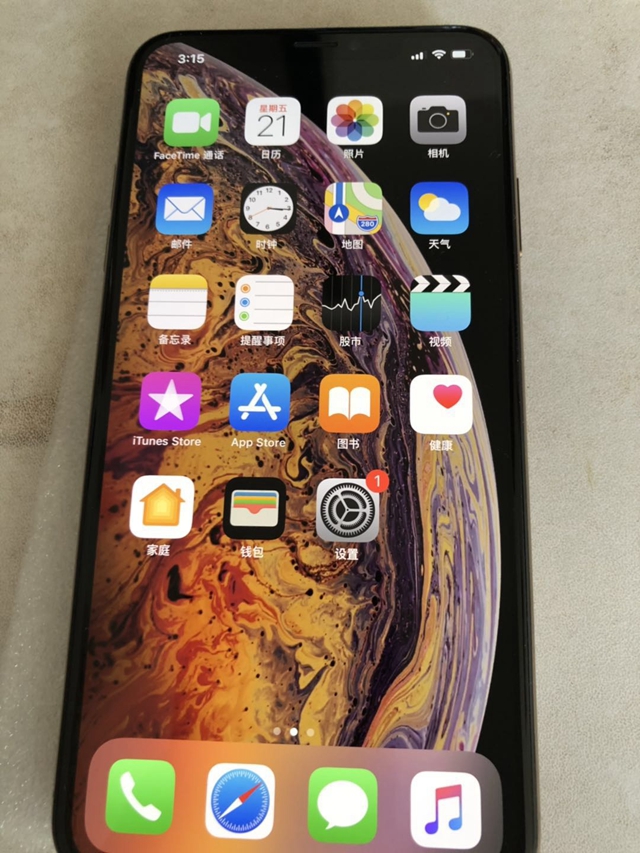
iPhone Xs激活界面,默认不显示电量百分比
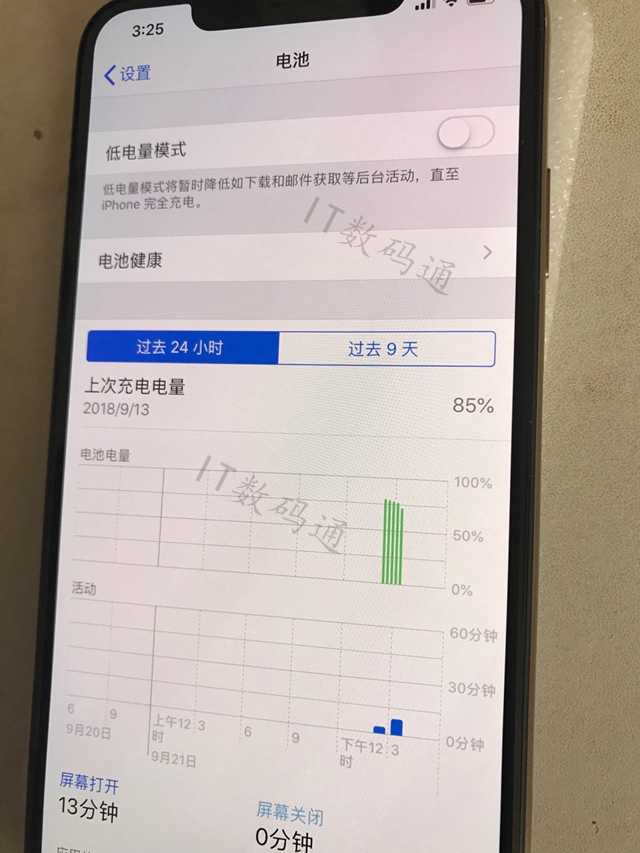
iPhone Xs和iPhone Xs Max电池设置界面是没有电池百分比开关按钮
那么有的小伙伴严重怀疑,今年的iPhone Xs是不是取消了电量百分比显示啊,答案肯定不是的。这里小编就不卖关子了,我们只需要在主界面屏幕下拉进入到控制中心,即可看到屏幕才显示电池百分比,如下图所示。
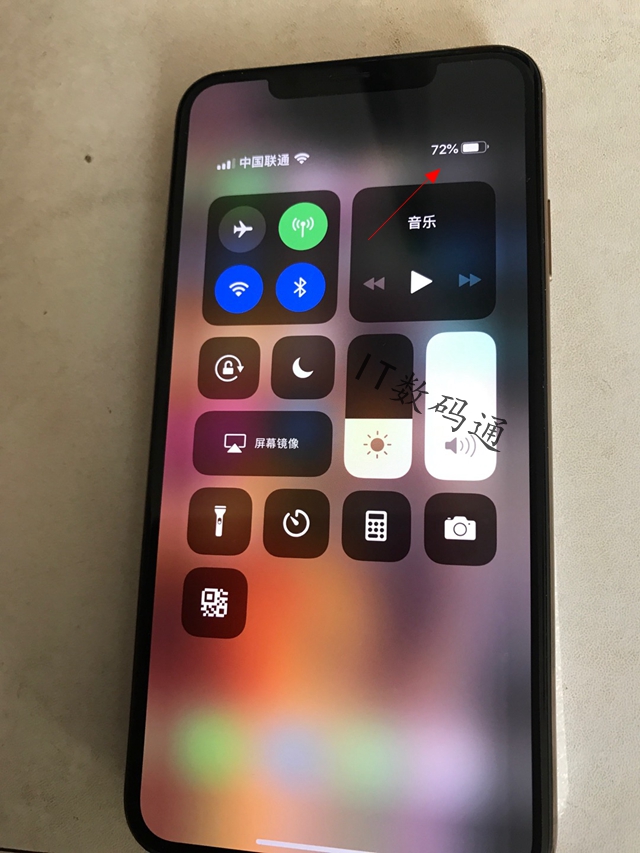
也就是说,对于新手来说,我们拿到iPhone Xs或iPhone Xs Max之后,我们只需要在主界面下拉即可看到电池百分比。相信朋友们看完就明白了吧!!!




